Een computerpresentatie is een geweldige manier om informatie over te brengen aan uw publiek. De mogelijkheden van moderne software maken het maken van een presentatie gemakkelijk en leuk.
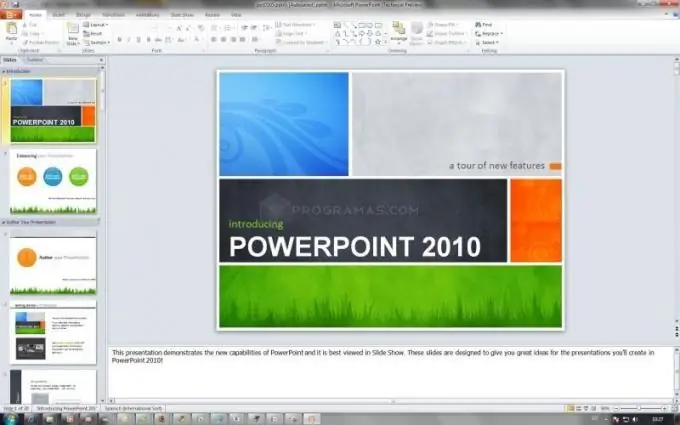
Succesvolle presentatie
PowerPoint is een krachtige presentatietool. Dit is de meest voorkomende software van alle bestaande applicaties voor dit doel. Voordat je aan je presentatie gaat werken, kun je er het beste een voorlopige opzet van maken. Dit overzicht zal helpen om uw presentatie zinvol, duidelijk en begrijpelijk te maken voor het publiek. Er zijn verschillende regels voor een succesvolle presentatie. Bepaal eerst voor jezelf wat je in het eindresultaat wilt hebben. Dit is het doel van je presentatie. Ten tweede, kies een stijl van communicatie met je publiek. Om dit te doen, definieert u een cumulatief portret van uw publiek. Ten derde - overlaad de presentatie niet met verschillende kleuren en lettertypen, houd het bij een beknopte en gemakkelijk te begrijpen presentatie.
Power Point
PowerPoint Editor werd voor het eerst geïntroduceerd in 1987 als een applicatie voor de Apple Macintosh. Sindsdien zijn er veel versies uitgebracht en sinds 1990 is PowerPoint de standaard geworden in de Microsoft Office-programmasuite. De meest gebruikte tot nu toe is PowerPoint 2003. De applicatie gebruikt een methode om informatie te presenteren door middel van een reeks frames of dia's. De auteur van de presentatie gaat van de ene dia naar de andere en geeft commentaar op de inhoud ervan. Voer de toepassing uit om uw presentatie te maken. Het display toont een witte rechthoek met een blanco vel papier met bovenaan een reeks hoofdmenucommando's en links een diastructuur. Het programma biedt veel ontwerpopties voor diasjablonen. Om de gewenste sjabloon te selecteren, gebruikt u de opdracht "Nieuw" in het menu "Bestand". De ontwerpopties worden aan de rechterkant van het scherm weergegeven.
Op de eerste dia zijn twee gebieden gemarkeerd: de kop en de subkop. Voer informatie over het onderwerp of de titel van de presentatie in het titelgebied in; wat u denkt dat gepast is - in het subkopgebied. Gebruik de opdracht Ctrl + M om de volgende dia te maken of zoek "Nieuwe dia" in het gedeelte "Invoegen" van het hoofdmenu. PowerPoint-menu's zijn ontworpen om zo gemakkelijk mogelijk te leren en lijken erg op andere Microsoft Office-programma's. Probeer daarom verschillende secties in te voeren, kijk welke mogelijkheden verschillende commando's bieden.
Het hele proces in de beginfase wordt teruggebracht tot de introductie van tekst en het plaatsen van foto's of afbeeldingen. Houd bij het ontwerpen en ontwerpen van uw dia's vast aan het principe "één gedachte, één dia". Gebruik de opdracht Start Show (F5-toets) in het menu Diavoorstelling om te zien wat u krijgt.
Vergeet niet om uw presentatiebestand van tijd tot tijd op te slaan. Terwijl u PowerPoint onder de knie krijgt, ontdekt u technieken voor het animeren van afbeeldingen, het insluiten van Flash en audiovisuele inhoud en aangepaste opmaak.






